Introduzione
Questa guida spiega la rimozione della scheda logica in un iMac Intel 21.5" EMC 3068 per rimuovere o sostituire la RAM.
Alcune foto in questa guida usano un iMac del 2015 ci sono delle leggere differenze visive, che però non influiscono sulla procedura della guida.
Questa guida è contrassegnata come "potenzialmente pericolosa" perché richiede che tu maneggi un alimentatore che contiene dei grandi condensatori. Scollega l'iMac e tieni premuto il pulsante di accensione per almeno 10 secondi per aiutare a scaricare i condensatori. Tieni la scheda dai bordi e non toccare i componenti sulla superficie.
Strumenti
Ricambi
-
-
Prima di iniziare a lavorare sull'iMac, scollega il computer dall'alimentazione e tieni premuto il pulsante di alimentazione per 10 secondi per scaricare i condensatori dell'alimentatore.
-
-
-
Iniziare sulla parte sinistra del display, accanto al pulsante di alimentazione, inserire l'attrezzo per l'apertura dell'iMac nello spazio fra il pannello di vetro e il case posteriore.
-
-
-
Utilizzare l'attrezzo come una taglierina per la pizza: ruotarlo lungo lo spazio per tagliare la schiuma adesiva al centro.
-
Far scorrere l'attrezzo lungo il lato sinistro del display.
-
-
-
Terminare l'applicazione dell'attrezzo per l'apertura nella parte inferiore del lato destro del display.
-
-
-
A partire dall'angolo superiore destro dell'iMac, inserire una scheda di plastica fra il display e il telaio.
-
-
-
Ruotare delicatamente la scheda di plastica lateralmente per creare uno spazio fra il display e il telaio.
-
Eseguire movimenti lenti, facendo attenzione a non fare troppa pressione sul vetro del display, poiché occorre solo uno spazio di circa 0,63 cm.
-
-
-
Far scorrere la scheda verso il centro del display per tagliare il resto dell'adesivo lungo l'angolo destro dell'iMac.
-
-
-
Inserire la scheda di plastica nell'angolo superiore destro nuovamente e lasciarla in sede per evitare che l'adesivo si riattacchi.
-
-
-
Inserire una seconda scheda di plastica nello spazio fra il display e il telaio, vicino all'angolo superiore sinistro dell'iMac.
-
-
-
Ruotare delicatamente la scheda verso l'alto per aumentare leggermente lo spazio fra il display e il telaio.
-
-
-
Far scorrere la scheda di plastica verso il centro, fermandosi nuovamente prima della fotocamera iSight.
-
-
-
Mantenendo entrambe le schede di plastica inserite vicino agli angoli come indicato, ruotarle delicatamente sui lati per aumentare lo spazio fra il display e il case.
-
Iniziare a sollevare la parte superiore del display dal telaio.
-
-
-
Mantieni lo schermo con uno mano mentre con l'altra stacchi il cavo di alimentazione dello schermo .
-
-
-
Continua a tenere lo schermo con una mano, sblocca la staffa metallica di ritenuta del cavo dati dello schermo.
-
Stacca con cautela il cavo dati dello schermo dalla sua presa nella scheda madre.
-
-
-
Afferra la linguetta alle estremità di una delle strisce adesive sulla parte inferiore dello schermo e tira l'adesivo verso la parte superiore dell'iMac per rimuoverlo.
-
Ripeti questo passo con l'altra striscia adesiva e rimuovila.
-
-
-
Solleva lo schermo dalla cornice e rimuovilo dall'iMac.
-
Potresti dover sollevare lentamente da un lato per staccare l'adesivo rimanente.
-
-
-
Svita le seguenti viti a croce Phillips che tengono ferma la staffa di supporto inferiore:
-
Quattro viti da 3,2 mm
-
Una vite da 1,7 mm
-
-
-
Rimuovi le seguenti viti Torx T10 che tengono ancorato il supporto del'hard drive sull'iMac:
-
Due viti da 21 mm
-
Una vite da 9 mm
-
Una vite da 27 mm
-
-
-
Usa la punta di uno spudger per spingere entrambi i lati del connettore del cavo del tasto di accensione e guidarlo delicatamente fuori dalla sua presa.
-
-
-
Usa la punta di uno spudger per spingere entrambi i lati del connettore del cavo di controllo dell'alimentatore e guidarlo delicatamente fuori dalla sua presa.
-
-
-
Tira l'alimentatore leggermente verso l'alto e fori dalla copertura inferiore.
-
Ruota l'alimentatore in senso antiorario, sollevando il lato destro di un paio di centimetri rispetto al sinistro.
-
-
-
Fai scorrere l'alimentatore verso destra per superare i supporti delle viti sulla copertura posteriore.
-
-
-
Per scollegare il cavo, schiaccia il gancio di rilascio sul retro del connettore, dietro la scheda madre e sfila il connettore.
-
-
-
Usa la parte piatta di uno spudger per premere all'interno il gancio di rilascio sul lato del connettore del cavo d'ingresso AC.
-
Mentre premi il gancio di rilascio con lo spudger, prendi il cavo d'ingresso AC e sfila il connettore dalla sua presa.
-
-
-
Estrai delicatamente il connettore del cavo della ventola dal connettore presente sulla scheda logica.
-
-
-
Solleva l'hard drive dal lato più vicino alla scheda madre e tiralo leggermente fuori dal suo alloggio.
-
-
-
Usa uno spudger per scollegare il cavo dati/alimentazione SATA facendo leva delicatamente su entrambi i lati del connettore per farlo scorrere lontano dall'unità.
-
-
-
Sposta il cavo dell'altoparlante sinistro tirandolo via dalla clip sul retro del case posteriore.
-
-
-
Come nel passo precedente, sposta i cavi SATA e di alimentazione, tirando via la treccia dalla clip.
-
-
-
Rimuovi il pezzo di nastro adesivo che collega il connettore dell'altoparlante sinistro ai cavi di alimentazione e dati SATA.
-
-
-
Apri la staffa di bloccaggio in metallo sul connettore del cavo della fotocamera FaceTime.
-
Tira via il cavo della fotocamera FaceTime dalla sua presa sulla scheda logica.
-
-
-
Rimuovi le due viti Torx T5 da 4,0 mm che fissano i quattro connettori dell'antenna alla scheda AirPort/Bluetooth.
-
-
-
Scollega tutti e quattro i connettori dell'antenna sollevandoli dalle loro prese sulla scheda AirPort/Bluetooth.
-
-
-
Tira delicatamente il connettore del cavo dell'altoparlante destro parallelo alla scheda logica, direttamente via dalla sua presa sulla scheda logica.
-
-
-
Usa la parte piatta di uno spudger per sollevare il connettore del jack cuffie dalla sua presa sulla scheda logica.
-
-
-
Rimuovi le seguenti viti Torx T8 che fissano il condotto di raffreddamento al case posteriore:
-
Due viti da 6,2 mm
-
Due viti da 4,7 mm
-
-
-
Inclina la parte superiore della scheda logica, allontanandola dal case posteriore.
-
Solleva la scheda logica dall'iMac.
-
-
-
Usa una chiavetta USB e/o un cavo ethernet per accertarti che la scheda logica sia allineata correttamente quando la avviti.
-
-
-
Maneggia la scheda dalle estremità, capovolgila per aver accesso ai due moduli RAM.
-
Due clip tengono fermo il modulo RAM, una per lato. Usando le dita, allontana le clip dal modulo di RAM.
-
-
-
Rimuovi e trasferisci il cuscinetto termico dal modulo RAM originale sul nuovo, prima di installarlo nello slot più in basso.
-
Per rimontare il tuo iMac, segui queste istruzioni in ordine inverso.
9 commenti
Thought this was going to be extremely difficult but once I started with these instructions it actually wasn’t that bad, though it took me a slow and careful 3.5 hours. Was quite nervous handling that power supply though!
Excellent guide! It took me about 1.5 hours to complete the entire RAM+SSD installation. The iMac has massively improved and feels like a new computer: way way faster than before, with a 1TB Samsung SSD, 32GB of RAM and a brand new installation of macOS Catalina. Be very careful with the I/O ports, especially with the USB-C/Thunderbolt ones: the alignment is critical, as well as the correct position of the logic board in relation to the case. Even a slight misalignment can impede the USB-C plug from fully entering the port, making it hard or impossible to establish a connection.
Mattia -
Great guide… took a mediocre “unupgradable” iMac to 32 GB ram and new SSD HD (the other guide… but crosses with this). Excellent guidance. If you have to fix or upgrade anything else while changing out the RAM, this is the time and performed steps to do it with. Read the others to see the variations you need to do (like steps to clone the HD before changing, etc.) but as deep as you get into this machine, it exposes pretty much everything. Again, great work!





















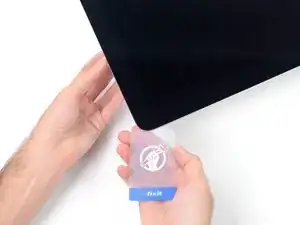
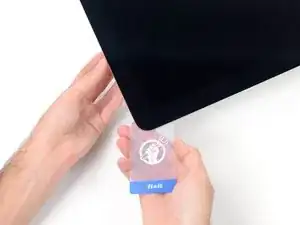
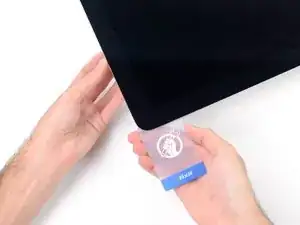





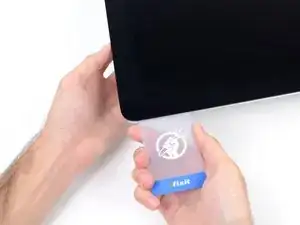



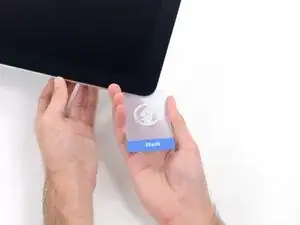











































































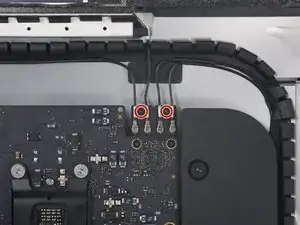

























The wedge is an extremely tight fit for this model. I was worried that the amount of force needed to use it as shown might damage the stand, so I used it with the long side down instead. It worked fine that way and didn’t need anywhere near as much force to insert.
roberttrevellyan -
Here’s a good YouTube vid on upgrading the RAM: Can a Normal Person Upgrade the RAM in the 2017 21.5" iMac?
Dan -
Here are a couple tips from me:
1) Expose the adhesive to extreme temperatures. I did this by transporting my iMac in my car, screen-down on a piece of cardboard on a cold February morning (in Chicago). When I went to pick up the iMac, the screen practically fell off the chassis. I would have been distraught by this if I hadn’t already planned this replacement. So it was a happy accident.
2) Remember to expell the residual power from the power supply by pushing the power button while the iMac is unplugged. This does NOT guarantee it’s safe to touch, but when I accidentally brushed the solder and exposed capacitors, I didn’t get shocked.
jerrid_foiles -
Instead of using the wedge, I placed the iMac faced up with the top side (web cam) facing me while I ran the pizza roller around. It worked out great!
Sam Fung -
“All iMacs also come with a traditional hard drive” mine doesn’t!! it’s HDD bay is completely empty, no SATA cable or anything. I guess I’ll have to upgrade the PCIe SSD instead.
Chris Hughes -
There is no replacement glass for this model, it is part of the LCD and impossible to remove or replace- the entire LCD has to be replaced unfortunately if the glass is cracked or damaged. You will have to Google search for a replacement. Also be careful with some of the lock tight tork screws as I broke one of my screw mounts taking one out.
Phil Tesone -
I used this service wedge but also found it a very tight fit. The same stabilization can be achieved by using a big rolled up towel.
Ernst -
While this is a good instruction guide, I recommend to also look at OWC’s instruction video about drive installation, before starting the exercise. Those install videos are very detailed and useful.
Ernst -
Main advice: TAKE YOUR TIME with the pizza roller.
Make several passes, until you really feel like there's no more sticker in the way. Stay away from the camera though (approx. 1inch / 2.5cm on both sides). This will reduce the work left with the plastic card. Adhesive is really on the edge of the screen so there is absolutely no need to go any further than the recommended 1cm / 3/8inch depth.
Where are the sensitive parts?
Facing your iMac, imagine you're looking at a watch. There are antennas on 1, 2 and 4 o'clock. Do not insert any metal piece there (nor anywhere else, btw). Other than that AND the screen cables underneath the camera, not much danger.
Froggy Manny -